ফেসবুক এর ইমেইল আইডি কিংবা ফোন নাম্বার কিভাবে পরিবর্তন করবো
জনপ্রিয় সোস্যাল মিডিয়া ফেসবুক এ ব্যবহৃত ফোন নাম্বার এবং ইমেইল আইডি পরিবর্তন আমাদের আজকের আয়োজন । নিরাপত্তার জন্য প্রয়োজন পড়ে মাঝে মধ্যে ফেসবুক এ ব্যবহৃত ফোন নাম্বার কিংবা ইমেইল আইডি পরিবর্তন করার । আমরা ফেসবুক এপ এবং ওয়েব ব্রাউজার দুই জায়গাতে ই পরিবর্তন করা দেখিয়েছি ।
চাইলে সহজেই নেভিগেট করতে পারেন নিচের লিংক দিটো থেকে ।
ফেসবুক এপ এ ইমেইল অ্যাকাউন্ট ও ফোন নাম্বার পরিবর্তন করার নিয়ম
ওয়েব ব্রাউজার থেকে ফেসবুক আইডির ইমেইল বা ফোন নাম্বার চেঞ্জ করার নিয়ম
ইমেইল অ্যাকাউন্ট ও ফোন নাম্বার পরিবর্তন করার নিয়ম
আপনি আপনার ফেসবুক আইডি থেকে ফোন নাম্বার ও ইমেইল আইডি পরিবর্তন করার জন্য প্রথমে আপনার ফেসবুক অ্যাকাউন্টে লগইন করুন। লগইন করার পর আপনার সামনে একটি পেজ ওপেন হবে। আমি আমার ক্ষেত্রে এন্ড্রয়েড মোবাইল থেকে Facebook Apps ব্যবহার করে আলোচনা করবো ।
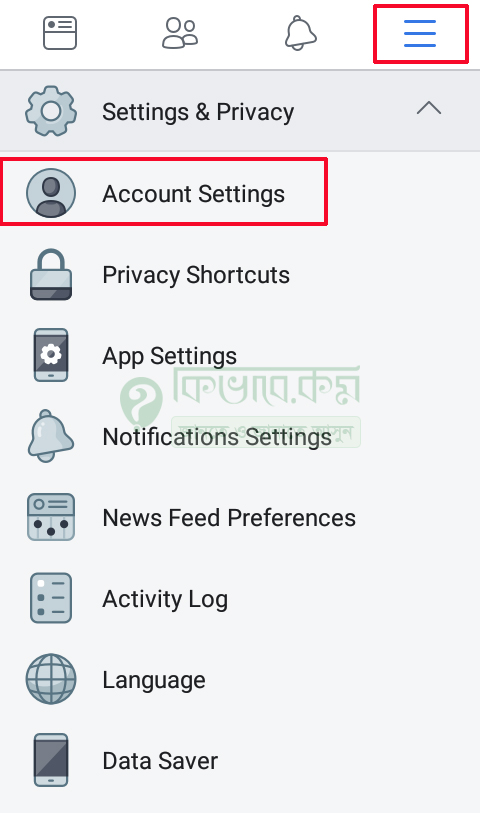
account settings
উপরের ছবিটিতে দেখুন । উপরের ছবিটিতে লাল মার্ক করা তিনটি আইকন দেখা যাচ্ছে, সেই অংশে ক্লিক করুন। ক্লিক করার পর উপরের ছবিটির নিচের দিকে বেশ কিছু অপশন চলে আসবে। এবার সেই অপশনগুলো থেকে নিচের দিকে Scroll করে আসলে। Setting & Privacy লেখা মেনু থাকবে, ক্লিক করুন। ক্লিক করার পর উপরের ছবিটির লাল মার্ক করা অংশে মতো Account Settings লেখা অপশন দেখা যাবে, সেটিতে ক্লিক করুন। ক্লিক করার পর নিচের ছবিটির মতো পেজ চলে আসবে।
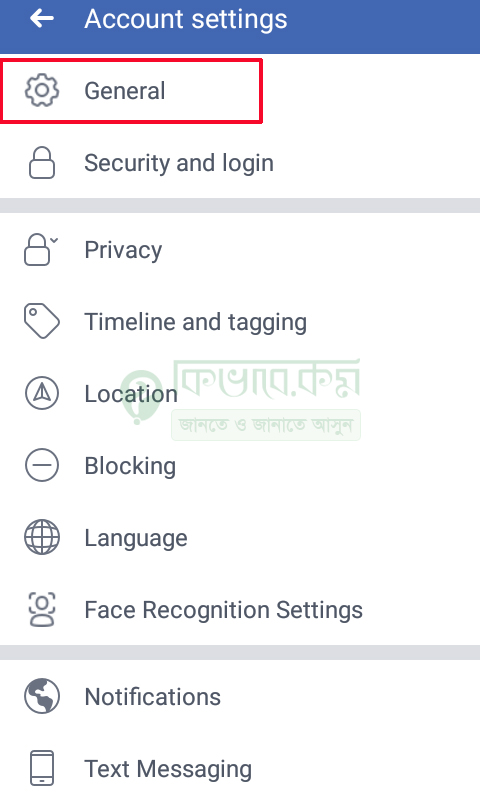
click to general
উপরের ছবিটিতে দেখুন । এবার উপরের ছবিটিতে লাল মার্ক করা General লেখায় ক্লিক করুন । ক্লিক করার পর আপনি চলে যাবেন পরের স্টপে ।
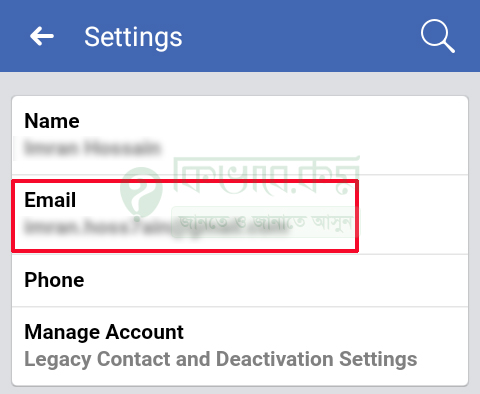
click to email
সেখানে উপরের ছবিটির মতো পেজ দেখা যাবে। আপনার ক্ষেত্রে ভিন্নও আসতে পারে। এবার আপনি আপনার ফেসবুক অ্যাকাউন্ট এর ইমেইল অ্যাকাউন্ট না ফোন নাম্বার পরিবর্তন করবেন, সেটিতে উপরের অংশে নির্বাচন করুন। আমার ক্ষেত্রে Email Id পরিবর্তন করবো। ইমেইল আইডি চেঞ্জ করার জন্য উপরের লাল মার্ক করা Email এ ক্লিক করুন। ক্লিক করার পর নিচের ছবিটির মতো পেজ চলে আসবে।
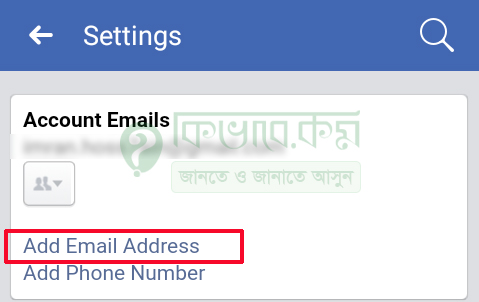
add email address
এবার সেখান থেকে উপরের লাল মার্ক করা Add Email Address লেখা অপশনে ক্লিক করুন। ক্লিক করার পর নিচের ছবিটির মতো পেজ ওপেন হবে।
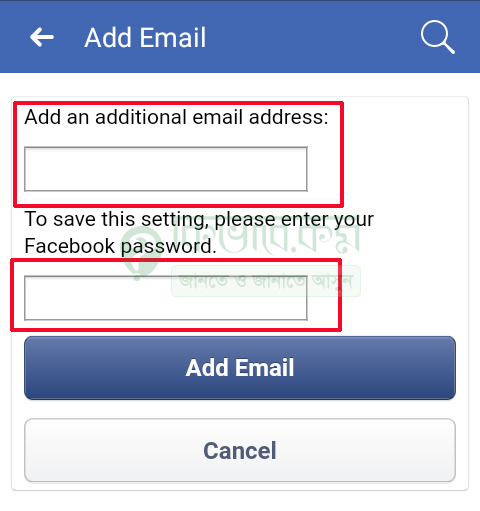
add email
উপরের ছবিটিতে দেখুন। উপরের ছবিটিতে উপরের অংশে লাল মার্ক করা Add an additional email address লেখা ঘরে আপনি যে জিমেইল আইডি ব্যবহার করবেন, সেই জিমেইল আইডিটি বসিয়ে দিন ।জিমেইল এড্রেস বসানোর পর উপরের ছবিটির নিচের দিকে Facebook password লেখা ঘরে আপনি আপনার রানিং ফেসবুক পাসওয়ার্ড দিন। ফেসবুক পাসওয়ার্ড দেওয়ার পর উপরের নীল কালার করা Add Email লেখা বাটনে ক্লিক করুন। ক্লিক করার পর আপনার জিমেইল অ্যাকাউন্ট এ পাঁচ সংখ্যার ভেরিভেকেশন কোড চলে যাবে, একটু আগে যে জিমেইল অ্যাকাউন্টটি ব্যবহার করা হলো, সেই জিমেইল অ্যাকাউন্টে ।
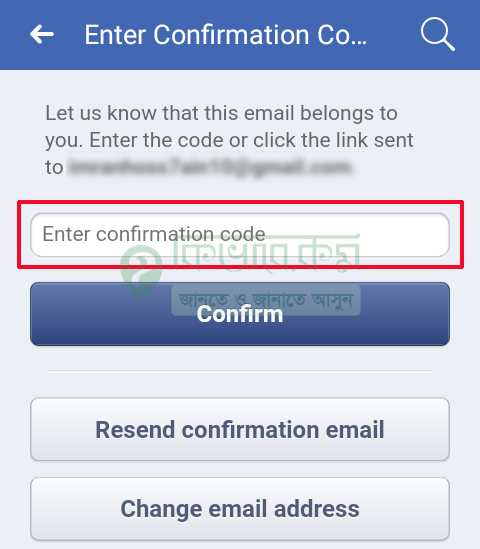
enter confirmation code
উপরের ছবিটিতে দেখুন । এবার আপনি আপনার ইমেইল আইডিটি ওপেন করে, পাঁচ কোডের ভেরিভেকেশন কোডগুলো দেখা যাবে, এরপর সেই ভেরিভেকেশন কোডগুলো উপরের ছবিটিতে লাল মার্ক করা Enter confirmation code লেখা ঘরে বসিয়ে দিন। কোড বসানোর পর উপরের ছবিটির নিচের দিকে Confirm লেখায় ক্লিক করুন। Confirm লেখায় ক্লিক করার পর আপনার ইমেইল অ্যাকাউন্ট পরিবর্তন হয়ে যাবে।
ফেসবুক অ্যাকাউন্ট থেকে ইমেইল ও ফোন নাম্বার রিমুভ করার নিয়ম
কিন্তু ফেসবুক অ্যাকাউন্টে ইমেইল পরিবর্তন করার পরেও, আগের ইমেইলটি থাকতে পারে, এবার আগের ইমেইল আইডিকে রিমুভ করবার জন্য আবার Account Settings >>General >> Email এ যাওয়ার পর নিচের ছবিটির মতো পেজ দেখা যাবে।
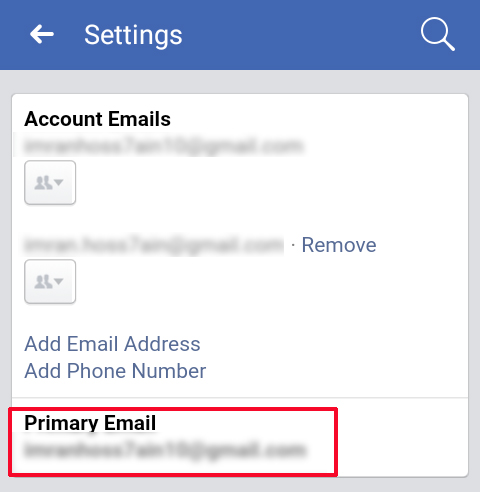
primary email
এবার সেখান থেকে উপরের লাল মার্ক করা Primary Email লেখা অংশে ক্লিক করুন। ক্লিক করার পর নিচের ছবিটির মতো পেজ চলে আসবে ।
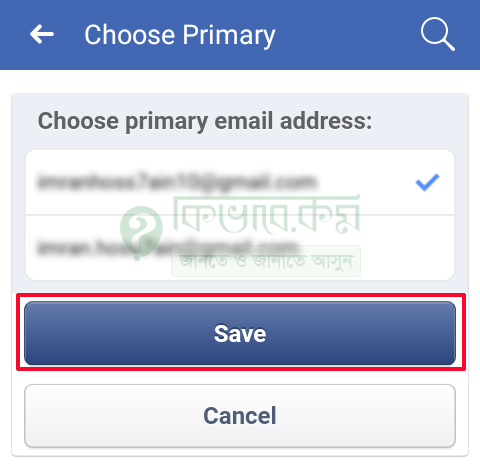
chose primary email
উপরের ছবিটিতে দেখুন । উপরের ছবিটিতে দুইটি ইমেইল দেখা যাবে, সেখান থেকে আপনি যে ইমেইল আইডিটি ফেসবুক অ্যাকাউন্ট এ ব্যবহার করবেন, সেটি সিলেক্ট করুন । সিলেক্ট করার পর উপরের ছবিটির লাল মার্ক করা Save লেখা বাটনে ক্লিক করুন। ক্লিক করার পর আপনার নতুন ইমেইলটি সেভ হয়ে যাবে।
ওয়েব ব্রাউজার থেকে ফেসবুক আইডির ইমেইল বা ফোন নাম্বার চেঞ্জ করার নিয়ম
web browser থেকে ফেসবুক আইডির ইমেইল বা ফোন নাম্বার চেঞ্জ করার জন্য প্রথমে যেকোন ব্রাউজার থেকে আপনি আপনার ফেসবুক আইডিতে প্রবেশ করুন।
click to icon
প্রবেশ করার পর এবার সেখান থেকে উপরের ছবিটির ডান পাশে লাল মার্ক করা আইকন এ ক্লিক করুন । ক্লিক করার পর নিচের দিকে বেশ কিছু অপশন দেখা যাবে । এবার সেখান থেকে লাল মার্ক করা Settings লেখা অংশে ক্লিক করুন । ক্লিক করার পর নিচের ছবিটির মতো পেজ চলে আসবে ।
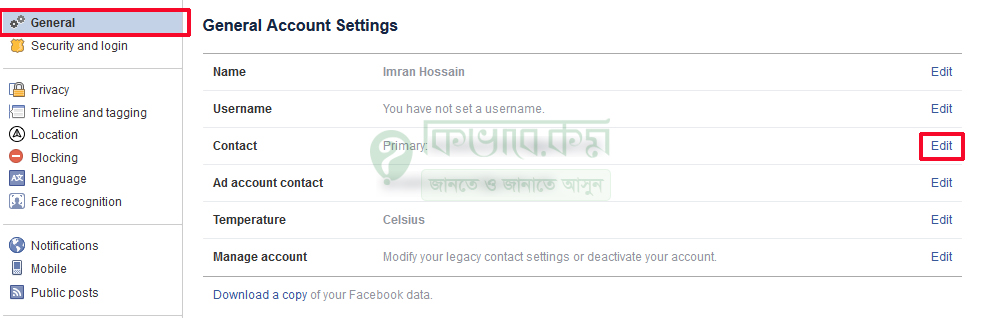
clcik to edit
এবার সেখান থেকে উপরের ছবিটির বাম পাশে লাল মার্ক করা Genral লেখা অংশে ক্লিক করুন । ক্লিক করার পর উপরের ছবিটির ডান পাশের মতো পেজ চলে আসবে । এরপর আপনি আপনার ইমেইল বা ফোন নাম্বার পরিবর্তন করার জন্য Contact অপশনের ডান পাশে লাল মার্ক করা Edit লেখা অপশন আছে, সেটিতে ক্লিক করুন । ক্লিক করার পর আপনি চলে যাবেন পরের স্টপে এ ।
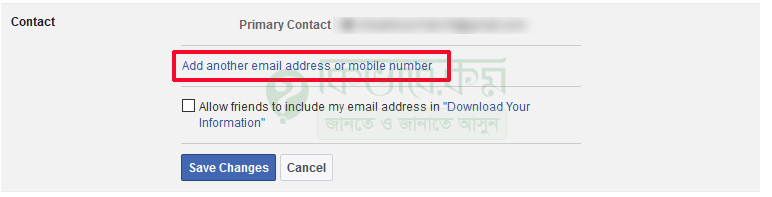
add another email address or mobile number
সেখানে উপরের ছবিটির মত অপশন দেখা যাবে, এবার সেখান থেকে উপরের লাল মার্ক করা add another email address or mobile number লেখা অপশনে ক্লিক করুন । ক্লিক করার পর নিচের ছবিটির মতো অপশন দেখা যাবে ।
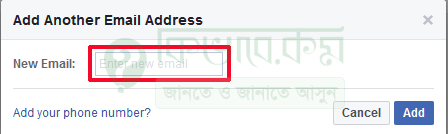
add another email address
এবার সেখান থেকে উপরের লাল মার্ক করা অংশে New Email এর ঘরে নতুন ইমেইল আইডি বসে দিন কিংবা Add your phone number লেখায় ক্লিক করে ফোন নাম্বারও পরিবর্তন করে পারেন। ইমেইল আইডি বসানো হয়ে গেলে, উপরের ছবিটির নীল কালার Add লেখা বাটনে ক্লিক করুন । ক্লিক করার পর নিচের ছবিটির মতো পেজ চলে আসবে ।

click to submit
এবার উপরের password এর ঘরে আপনি আপনার ফেসবুক এর পাসওয়ার্ড বসিয়ে দিন । ফেসবুক পাসওয়ার্ড বসানো হয়ে গেলে উপরের লাল মার্ক করা Submit লেখা বাটনে ক্লিক করুন । Submit বাটনে ক্লিক করার পর আমরা একটু আগে যে ইমেইলটি ব্যবহার করলাম, সেই ইমেইল এ পাঁচ কোডের ভেরিভেকেশন নাম্বার চলে যাবে।
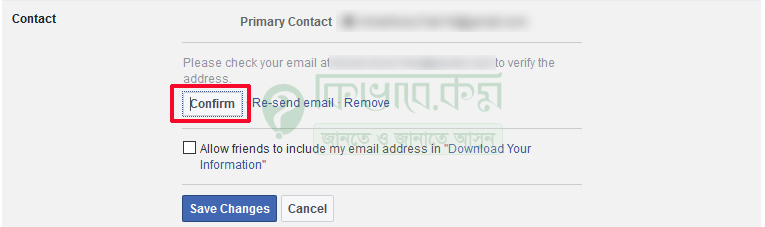
click to confirm
এরপর আপনি আপনার জিমেইল অ্যাকাউন্টটি ওপেন করুন। এরপর সেখান থেকে পাঁচ কোডের ভেরিভেকেশন নাম্বার গুলো কপি করে উপরের লাল মার্ক করা Confirm লেখা অংশে ক্লিক করন । ক্লিক করার পর নিচের ছবিটির মতো ট্যাব চলে আসবে ।
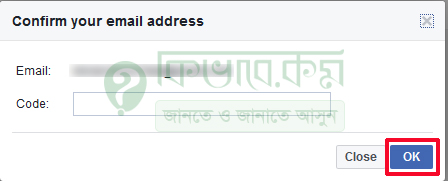
confirm your email address
এবার সেই ভেরিভেকেশন কোড গুলি উপরের ছবিটির Code লেখা ঘরে বসিয়ে দিন । বসানোর পর উপরের ছবিটির লাল মার্ক করা OK লেখা অংশে ক্লিক করুন । ক্লিক করার পর আপনার ফেসবুক অ্যাকাউন্টে জিমেইল আইডি অ্যাড হয়ে যাবে ।
জিমেইল আইডি বা ফোন নাম্বার রিমুভ
ফেসবুক অ্যাকাউন্ট এ জিমেইল আইডি পরিবর্তন করার পর বাই ডিফল্ডভাবে আগের জিমেইল আইডি বা ফোন নাম্বার থাকতে পারে ।
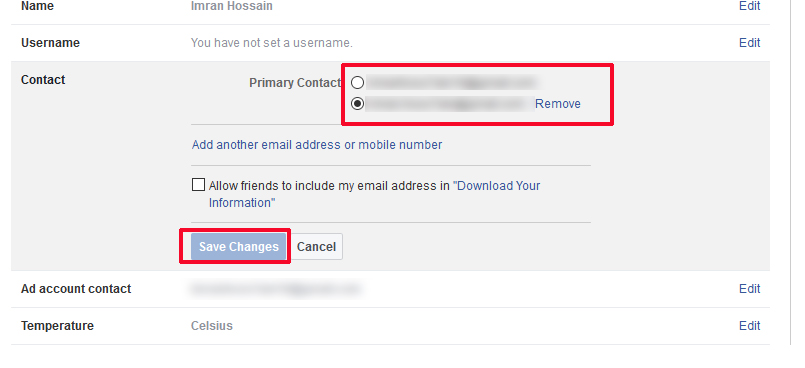
remove gmail id
এবার আগের জিমেইল আইডিকে Remove করার জন্য যে জিমেইল আইডিটি ফেসবুক অ্যাকাউন্টে ব্যবহার করবেন, সেটি সিলেক্ট করুন । সিলেক্ট করার পর উপরের ছবিটির নিচের দিকে লাল মার্ক করা Save Changes লেখা অপশন দেখা যাবে, ক্লিক করুন । ক্লিক করার পর আপনার আগের ইমেইলটি চেঞ্জ হয়ে যাবে ।










Gamil removed
Vai id link ar karone id ta ase nh I’d r pass caile pass hoy nh email ager email ta jani nh akn kivabe noton email diye ager id ta anbo aktu bolen nh
এইটা বুঝলাম না ” Vai id link ar karone id ta ase nh ” , আপনি কোন ইমেইল ব্যবহার করেছেন সেই একাউন্ট এ সেটা না জানলে ফেসবুক তো পরের ধাপের যেতে দেবেনা
ভাই আমার একটা ফেসবুক আইডি লক খাইছ ভাই আমার লক করতে পারি কি কি করা লাগবে
এই ফেসবুক টা আমি এমেলের পাসওয়াড ভুলেগেছি তাই এই ফেসবুক টা আনলক করতে পারছি না
নামবার দিয়ে ফেসবুক আইডি খুলছি এখন ইমেল এড করবো কীভাবে পারতেছি না
ফেসবুকে ইমেইল এড করা যায় কিভাবে https://kivabe.com/?p=22204
Assalamulaikum ami amar facebook email password vule gesi.pasword incorrect dekhacche kuno vabe tik hocche na